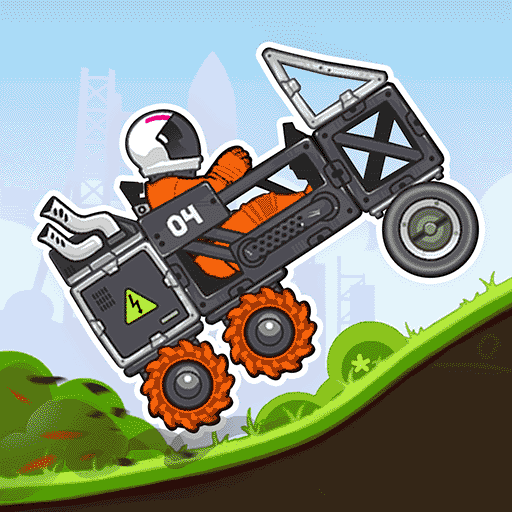随着电脑科技的不断发展,U盘启动盘成为了许多用户重装系统、修复故障的重要工具。但是部分华硕主板用户在尝试通过U盘启动盘启动时,却遇到了无法进入U盘启动盘的问题。本文将围绕“华硕主板进入不了U盘启动盘_华硕主板不能进入U盘启动”为题,详细分析这一问题的可能原因,并提供相应的解决方案,帮助广大用户顺利实现U盘启动。

首先我们需要了解华硕主板不能进入U盘启动盘的常见原因。一般而言出现此类问题多与BIOS或UEFI设置不当、U盘启动盘制作不规范、主板硬件兼容性、以及USB接口问题相关。
一、BIOS/UEFI设置问题
华硕主板的启动顺序和启动项设置通常在BIOS或者UEFI中进行。如果设置不正确,主板将不会优先从U盘启动。
具体来说需要进入主板的BIOS或UEFI界面(开机时按DEL键或F2键进入),然后找到启动(Boot)菜单,确保U盘被设置为第一启动设备。如果启动顺序没有调整,系统可能会直接进入硬盘启动,忽略U盘。
另外部分华硕主板启用了“安全启动(Secure Boot)”功能,这会限制非授权的启动设备启动,包括一些U盘启动盘。所以关闭安全启动选项,或者启用兼容模式(CSM,兼容性支持模块)是必要的操作。
二、U盘启动盘制作不规范
很多用户在制作U盘启动盘时,未选择合适的启动模式,比如UEFI模式或者传统的Legacy模式。例如使用Rufus制作启动盘时,需要根据主板的启动模式,选择对应的分区类型(MBR或GPT)和目标系统类型(UEFI或BIOS)。
如果主板仅支持UEFI启动,而U盘启动盘是以MBR模式制作,则无法识别。反之开启了兼容性支持模块(CSM)且制作的是UEFI启动盘,也可能导致启动失败。所以正确识别主板支持的启动模式,并制作相应的U盘启动盘很重要。
三、主板USB接口和硬件问题
有些华硕主板的USB3.0接口在BIOS下不一定被识别为启动设备,尝试将U盘插在USB2.0接口上可能解决问题。USB接口的兼容性也可能影响启动。尤其是前置面板的USB接口,有时BIOS无法识别。
另外如果U盘本身出现故障,或者制作过程损坏启动文件,也会导致无法进入启动盘。建议更换U盘或重新制作启动盘以进行排查。
四、操作步骤总结
1. 进入BIOS或UEFI,检查启动顺序,将U盘设置为首选启动设备。
2. 关闭安全启动(Secure Boot)功能,启用兼容性支持模块(CSM)以支持传统启动。
3. 制作U盘启动盘时,根据主板支持的模式选择分区方案和文件系统。例如UEFI启动选择GPT和FAT32,Legacy启动选择MBR和NTFS或FAT32。
4. 尽量使用主板背板的原生USB2.0接口,避免使用前置USB或USB3.0接口。
5. 如果以上操作无效,尝试更换U盘或重新制作启动盘。
五、特别提醒
由于不同华硕主板型号功能和界面差异较大,BIOS界面路径和选项名称可能存在差异。具体操作时建议参考所用主板的官方使用手册。同时务必备份重要数据,避免误操作导致系统数据丢失。
总结来说华硕主板不能进入U盘启动盘的问题,往往是多方面因素造成的。通过合理设置BIOS启动顺序、关闭安全启动、正确制作U盘启动盘文件、合理选择USB接口,绝大多数用户都能解决无法进入U盘启动的问题。掌握以上技巧,不仅方便重装系统,也能提升电脑维护的效率和安全性。